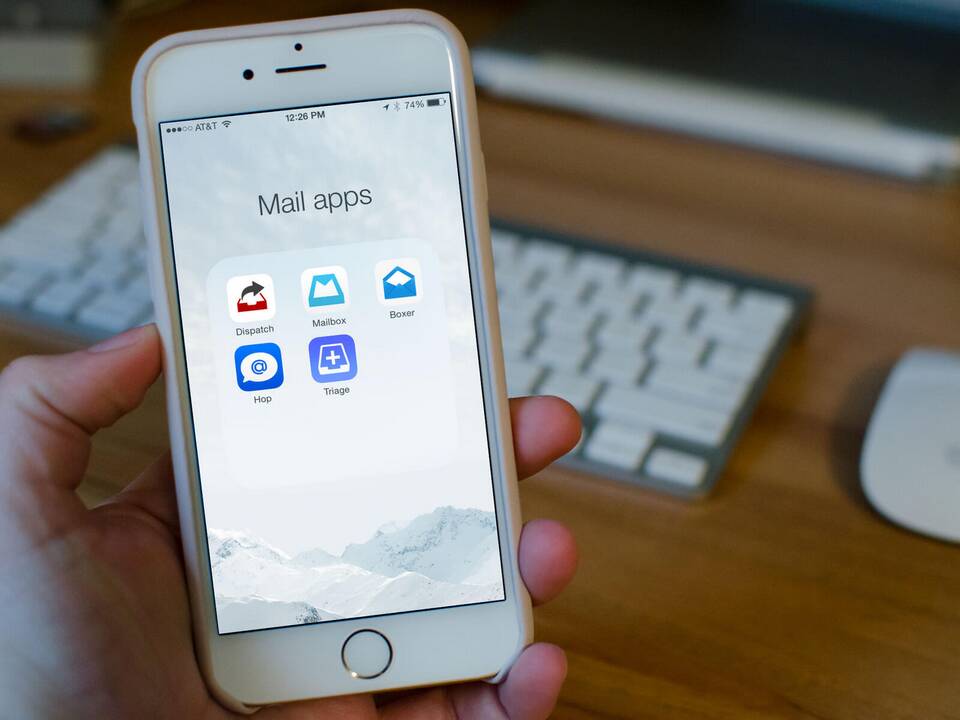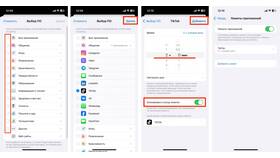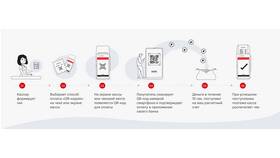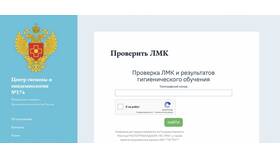Сохранение электронного письма в виде файла-вложения может быть полезно для резервного копирования, передачи документа или печати. В этой статье рассмотрим способы сохранения письма в различных почтовых сервисах.
Содержание
Сохранение письма в Gmail
Для сохранения письма из Gmail в виде файла:
- Откройте нужное письмо в вашем аккаунте Gmail
- Нажмите на значок "Ещё" (три вертикальные точки) в верхнем правом углу письма
- Выберите пункт "Скачать сообщение"
- Письмо сохранится в формате .eml на вашем устройстве
Сохранение письма в Outlook
В Microsoft Outlook процесс немного отличается:
- Выделите нужное письмо в списке входящих
- Перейдите в меню "Файл" → "Сохранить как"
- Выберите формат (.msg или .eml)
- Укажите место сохранения и нажмите "Сохранить"
Доступные форматы сохранения
| Формат | Описание |
| .eml | Стандартный формат электронных писем, открывается большинством почтовых клиентов |
| .msg | Формат Microsoft Outlook, сохраняет все свойства письма |
| Для сохранения в печатном формате (требуется дополнительное ПО) |
Альтернативные методы сохранения
Сохранение как PDF
Для создания PDF-версии письма:
- Откройте письмо
- Используйте комбинацию Ctrl+P (Cmd+P на Mac)
- В параметрах печати выберите "Сохранить как PDF"
Скриншот письма
Для быстрого сохранения визуального представления:
- Используйте инструменты создания скриншотов
- Или нажмите PrtSc (Print Screen) и вставьте в графический редактор
Важные замечания
При сохранении писем учитывайте:
- Формат .eml не сохраняет вложения - их нужно скачивать отдельно
- Некоторые почтовые клиенты могут изменять форматирование при сохранении
- Для юридической значимости лучше использовать оригинальные форматы
Используя эти методы, вы сможете сохранить важные письма в удобном для вас формате и обеспечить их долгосрочное хранение.